Reklama
Szyfrowanie istnieje już od dłuższego czasu. Jest to jeden z preferowanych sposobów zachowania poufności danych i podpisywania treści pochodzących z autentycznego źródła. Innego dnia zdałem sobie sprawę, że zapomniałem domyślnego hasła kluczy dla jednej z moich instalacji Ubuntu i podczas próby przywrócenia go do pracy zdałem sobie sprawę, że Ubuntu (ogólnie Gnome) ma doskonały interfejs GPG. To się nazywa konik morski.
Wszystko to podczas korzystania z terminala do szyfrowania pliku lub dwóch, gdy jest to wymagane. Konik morski znacznie ułatwia pracę, oferując przyjemny graficzny interfejs użytkownika do GPG. W Ubuntu możesz uzyskać dostęp do szyfrowania Seahorse za pośrednictwem System> Preferencje> Hasła i klucze szyfrujące. Pozycja menu nie jest w pełni opisowa i możesz ją zapisać jako narzędzie do zarządzania przechowywanymi hasłami i kluczami szyfrowania. Cóż, konik morski to robi, ale oferuje znacznie więcej, jak zobaczymy.
Po pierwsze, postawmy trochę gruntu. Jeśli nie wiesz o GPG, oto krótka linia lub dwie specjalnie dla Ciebie. GPG oznacza Gnu Privacy Guard i jest to narzędzie, którego możesz użyć do szyfrowania informacji. GPG implementuje OpenPGP, który ustanawia normy i reguły dotyczące sposobu szyfrowania danych, aby można je było bezpiecznie przekazywać. Jeśli to nie ma sensu, nie drap zbytnio głowy. Pamiętaj tylko, że kiedy wspominam o OpenPGP, mam na myśli standard, a kiedy mówię o GPG, mam na myśli program / aplikację / narzędzie.
Należy pamiętać, że hasło nie może rozwiązać problemu w przypadku poufnych informacji. Istnieje dziesiątki sposobów na odczytanie pliku bez wprowadzania hasła, nie mówiąc już o konieczności złamania hasła.
Klucz publiczny i klucz prywatny
Te dwa terminy wprawiały mnie w zakłopotanie. Teraz sprawy potoczyły się lepiej i starałbym się przedstawić to tak prosto, jak tylko potrafię. Ilekroć musisz zaszyfrować dowolny plik lub wiadomość za pomocą GPG, tworzysz zestaw kluczy. Jeden z nich nazywa się kluczem publicznym, a drugi kluczem prywatnym. Oba są jak dwa klucze do tej samej blokady, każdy z nich może być użyty do zaszyfrowania pliku lub wiadomości, ale - jest pewien zwrot. Skręt polega na tym, że jeśli zaszyfrujesz wiadomość za pomocą klucza publicznego, można ją odblokować za pomocą Klucz prywatny, a jeśli zaszyfrujesz wiadomość za pomocą klucza prywatnego, można ją odblokować za pomocą klucza publicznego klucz.
Można się zastanawiać, dlaczego w ogóle używać dwóch kluczy. Odpowiedź na to pytanie stanie się jaśniejsza w miarę czytania. Na razie pamiętaj, że jeden z tych kluczy należy przekazać odbiorcy. Ponieważ w rzeczywistości nie możesz używać pisma odręcznego ani podpisów, używasz GPG do „podpisywania” wiadomości. Podpisana wiadomość jest akceptowana jako pochodząca od wspomnianego użytkownika i może zostać zweryfikowana za pomocą klucza publicznego.
Zobaczmy, jak korzystać z konika morskiego:
Krok 1: Utwórz klucz
Kliknij Plik i nowy i wybierz Klucz PGP. Wprowadź wymagane informacje. Zostaw algorytm DSA Elgamal, jeśli nie masz pewności co do innych opcji. Możesz zwiększyć siłę, jeśli chcesz. Po wprowadzeniu wszystkiego kliknij Stwórz. Zostaniesz poproszony o podanie hasła lub hasła. Wybierz naprawdę trudny, trudno zgadnąć, spraw, aby był długi. Pamiętaj, że łańcuch jest tak silny, jak najsłabsze ogniwo, w tym przypadku hasło / hasło jest najsłabszym ogniwem. Jednocześnie pamiętaj, że jeśli zapomnisz hasło, wszystkie informacje zaszyfrowane przy jego użyciu zostaną utracone.
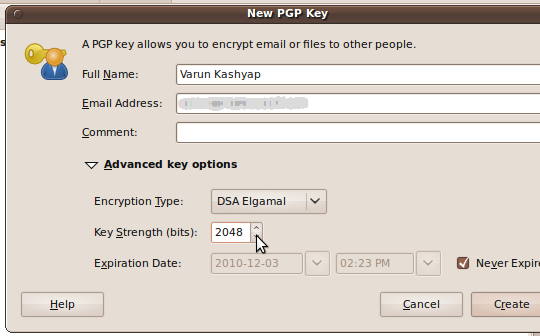
Krok 2: Opublikuj klucz publiczny
Jak wyjaśniłem powyżej, generowane są dwa typy kluczy. Klucz publiczny i klucz prywatny. Odbiorca. będzie potrzebował twojego klucza publicznego, aby mógł przeglądać wszelkie wysłane przez Ciebie wiadomości lub pliki. Wybierać Zdalne> Synchronizacja i Opublikuj klucze. Wybierz serwer, kliknij blisko i wtedy Synchronizacja. Chociaż pomysł umieszczenia klucza publicznego na serwerze może wydawać się przerażający, jest to całkowicie bezpieczne i niezawodne, jak zobaczymy.
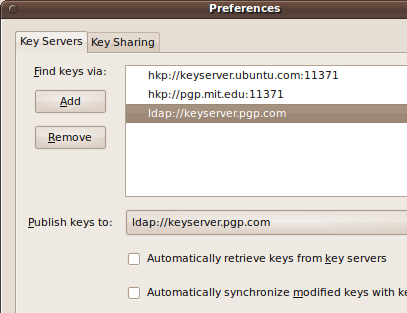
Zaszyfruj plik
Teraz, gdy wykonałeś całą ciężką pracę, szyfrowanie pliku jest łatwe. Kliknij plik prawym przyciskiem myszy i wybierz Szyfruj… W oknie, które się pojawi, sprawdź wszystkich adresatów, których chcesz widzieć wiadomość / plik. Wybierz także konto, na którym chcesz je podpisać. Wyślij to razem. Docelowi odbiorcy będą mogli wyświetlić plik po wprowadzeniu własnego hasła.
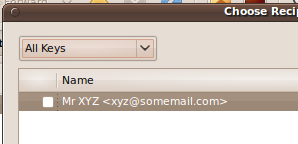
Odszyfruj plik
Każdy plik, który miał być widoczny, można odszyfrować, wprowadzając własne hasło. Pamiętaj, że musisz mieć klucz publiczny nadawcy. Jest to połączenie faktu, że wiadomość była przeznaczona dla Ciebie, a także masz klucz publiczny nadawcy, który umożliwia odszyfrowanie pliku i wyświetlenie jego zawartości.
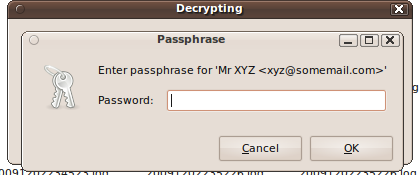
Jeśli interesuje Cię nie tylko szyfrowanie konika morskiego, ale wszystkie typy, możesz sprawdzić, jak możesz utwórz prywatny zaszyfrowany katalog w systemie Linux Jak szyfrować pliki w systemie Linux za pomocą eCryptfs Czytaj więcej , jeśli chcesz wykonać wszystkie powyższe czynności w systemie Windows, możesz spróbować to Jak łatwo szyfrować wiadomości e-mail lub dokumenty tekstowe [Windows] Czytaj więcej .
Jestem Varun Kashyap z Indii. Jestem pasjonatem komputerów, programowania, Internetu i technologii, które je napędzają. Uwielbiam programować i często pracuję nad projektami w Javie, PHP, AJAX itp.